方法:1、點選導覽列的「插入」選單;2、在功能區中,點選「音訊」按鈕;3、在下拉式選單中,點選「PC上的音訊」項,選取音訊文件;4、點擊插入的小喇叭圖標,然後點擊「音頻工具」中的「播放」選單;5、點擊勾選「循環播放,直到停止」前的複選框即可。

ppt全程播放背景音樂的操作方法
1、先用PPT2016打開要編輯的文檔,然後點擊上面的「插入」選單
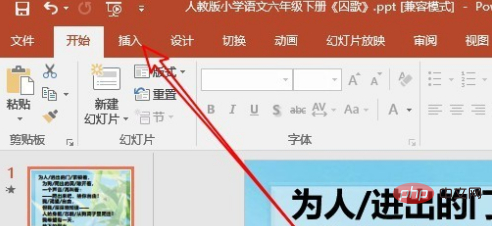
2、接下來在開啟的插入選單的功能區,我們點擊「音訊」按鈕
3、在彈出的音訊下拉式選單中,我們點選「PC上的音訊」選單項目。
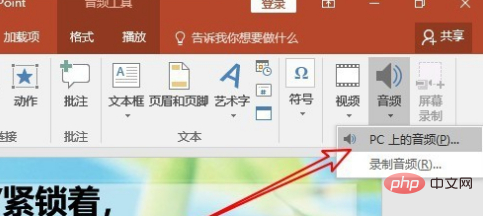
4、接下來就會彈出插入音訊的窗口,在這裡我們點擊選擇一個自己喜歡的音樂即可。
5、接下來我們點擊剛剛插入的音訊小喇叭圖標,然後點擊上面的音訊工具中的播放選單
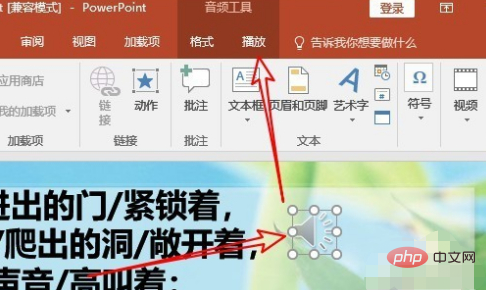
6、我們在彈出的播放功能區,點擊勾選「循環播放,直到停止」前面的複選框即可。這樣我們的整個PPT播放過程中,都會有音樂背景了。
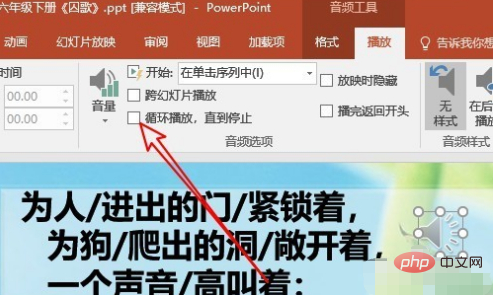
更多相關知識,請造訪:PHP中文網!
以上是ppt全程播放背景音樂怎麼操作?的詳細內容。更多資訊請關注PHP中文網其他相關文章!




